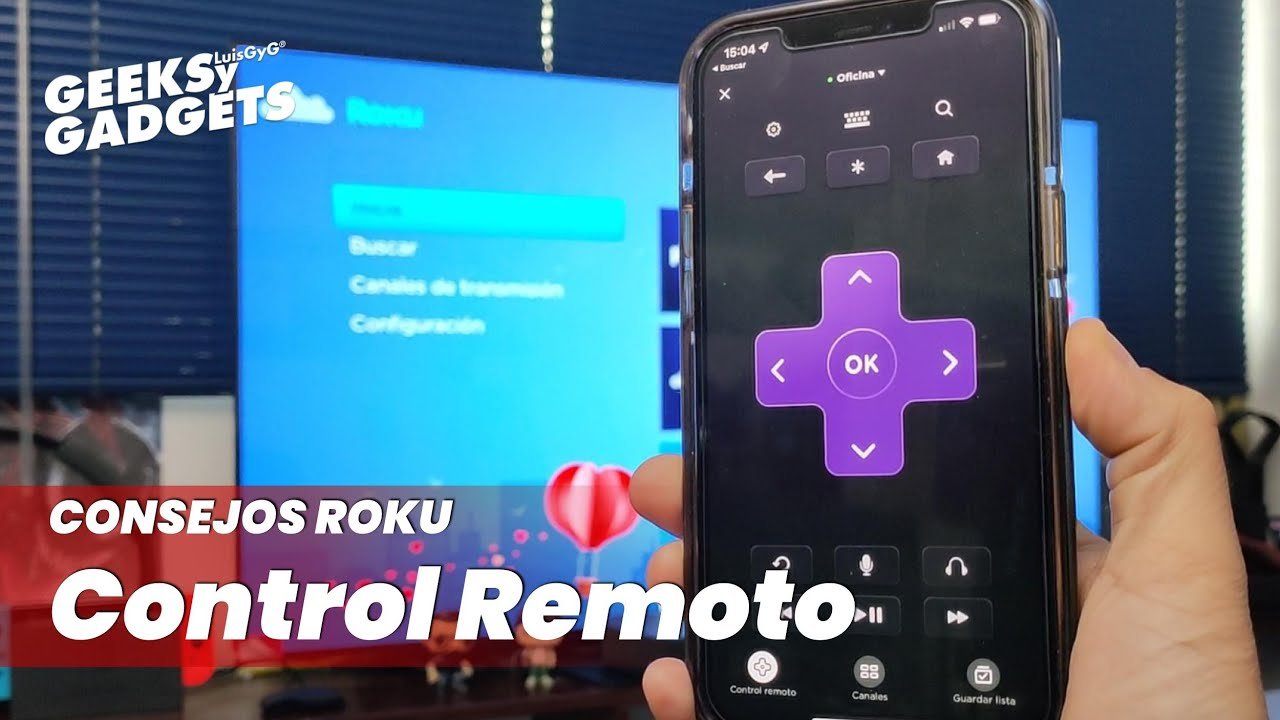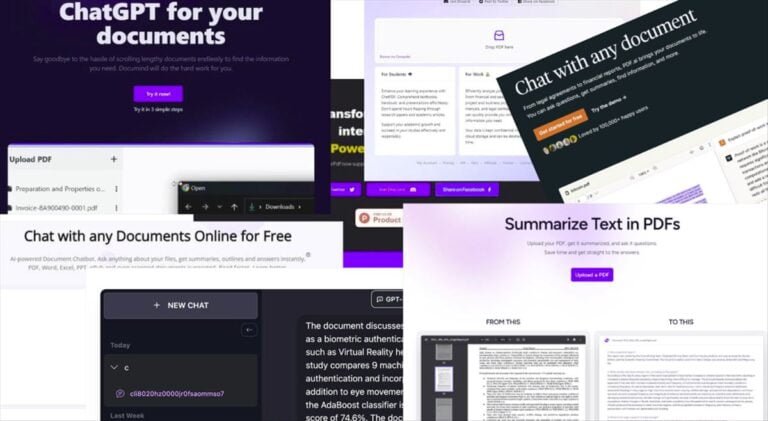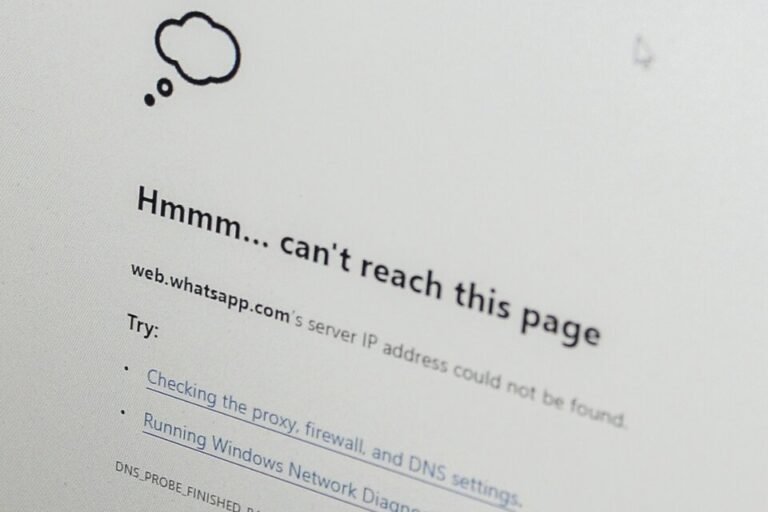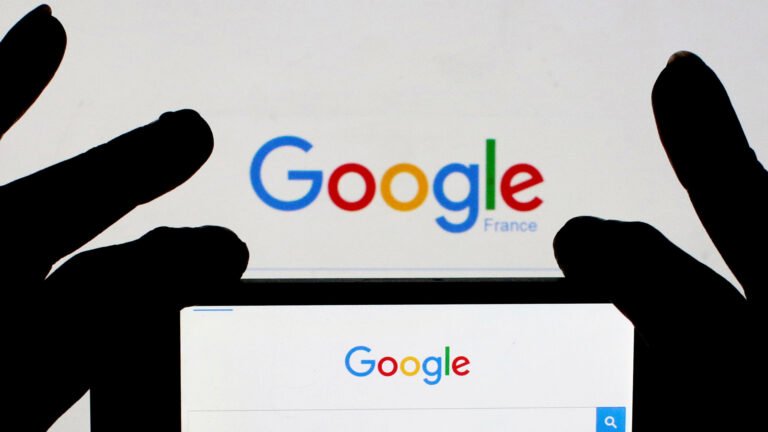Cómo conectar el Roku sin control remoto fácilmente
✅¡Conecta tu Roku sin control remoto fácilmente usando la app móvil Roku! Controla tu dispositivo desde tu smartphone y disfruta de tus series favoritas.
Conectar el Roku sin control remoto puede parecer un desafío, pero existen métodos sencillos y efectivos para lograrlo. A continuación, te explicamos cómo hacerlo paso a paso para que puedas disfrutar de tus contenidos favoritos sin complicaciones.
Para conectar tu dispositivo Roku sin un control remoto, puedes utilizar la aplicación móvil de Roku, la cual está disponible tanto en iOS como en Android. Esta aplicación convierte tu smartphone o tablet en un control remoto virtual, permitiéndote controlar tu Roku de manera fácil y eficiente.
Pasos para conectar el Roku sin control remoto
Sigue estos pasos para conectar tu dispositivo Roku usando la aplicación móvil:
- Descarga la aplicación Roku: Ve a la App Store o Google Play Store y descarga la aplicación oficial de Roku.
- Conéctate a la misma red Wi-Fi: Asegúrate de que tu dispositivo móvil y el Roku estén conectados a la misma red Wi-Fi. Esto es esencial para que la aplicación pueda detectar y controlar tu dispositivo Roku.
- Abre la aplicación Roku: Una vez descargada, abre la aplicación en tu dispositivo móvil.
- Encuentra tu dispositivo Roku: La aplicación buscará automáticamente dispositivos Roku en la misma red. Selecciona tu Roku de la lista de dispositivos encontrados.
- Utiliza el control remoto virtual: Tras seleccionar tu dispositivo Roku, la aplicación te mostrará una interfaz de control remoto virtual que puedes usar para navegar y configurar tu Roku.
Solución alternativa: Conexión directa por Ethernet
Si tu Roku cuenta con un puerto Ethernet y tu router está cerca, puedes optar por una conexión directa por cable. Esta es una solución útil si no puedes conectar el Roku a la red Wi-Fi inicialmente:
- Conecta el cable Ethernet: Enchufa un extremo del cable Ethernet al puerto en la parte trasera del Roku y el otro extremo a un puerto libre en tu router.
- Inicia el Roku: Enciende tu dispositivo Roku y debería conectarse automáticamente a internet a través del cable Ethernet.
- Usa la aplicación móvil: Una vez conectado a internet, puedes seguir los pasos anteriores para usar la aplicación móvil de Roku como control remoto.
Consejos adicionales
- Verifica la compatibilidad: No todos los modelos de Roku tienen un puerto Ethernet, así que revisa las especificaciones de tu dispositivo.
- Configura un punto de acceso móvil: Si no tienes acceso a una red Wi-Fi, puedes usar tu teléfono como punto de acceso móvil para conectar el Roku temporalmente.
- Compra un control remoto de reemplazo: Si prefieres un control remoto físico, puedes adquirir uno de reemplazo en tiendas en línea o físicas.
Con estos métodos, conectar tu Roku sin un control remoto es un proceso sencillo. Puedes elegir la opción que mejor se adapte a tu situación y seguir disfrutando de tus programas y películas favoritos sin interrupciones.
Utilizar la aplicación móvil de Roku para controlar tu dispositivo
Una forma sencilla de controlar tu dispositivo Roku sin un control remoto es a través de la aplicación móvil oficial de Roku. Esta aplicación te permite convertir tu smartphone en un control remoto virtual, brindándote todas las funcionalidades que encontrarías en el control remoto físico.
Para comenzar, simplemente descarga la aplicación móvil de Roku en tu dispositivo iOS o Android. Una vez instalada, asegúrate de que tu dispositivo móvil esté conectado a la misma red Wi-Fi que tu dispositivo Roku. Luego, sigue estos pasos:
- Abre la aplicación: Inicia la aplicación móvil de Roku en tu smartphone.
- Conecta con tu dispositivo Roku: La aplicación buscará automáticamente los dispositivos Roku disponibles en la red Wi-Fi. Selecciona tu dispositivo Roku cuando aparezca en la lista.
- Empieza a controlar: Una vez conectado, tendrás acceso a todas las funciones de control, como navegar por el menú, reproducir contenido, ajustar el volumen y más.
La aplicación móvil de Roku no solo te permite controlar el dispositivo, sino que también puede ser una herramienta útil para descubrir nuevo contenido, agregar canales y realizar búsquedas de forma rápida y sencilla. Es una alternativa conveniente cuando no tienes a mano el control remoto físico o si prefieres una interfaz más interactiva.
Con la aplicación móvil de Roku, llevar el control de tu dispositivo de streaming a otro nivel está al alcance de tu mano. ¡Descarga la aplicación y disfruta de una experiencia de entretenimiento más completa y personalizada!
Conectar Roku a través de la función HDMI-CEC del televisor
Si te encuentras en la situación de no contar con el control remoto de tu Roku y buscas una forma sencilla de conectarlo, una alternativa muy útil es aprovechar la función HDMI-CEC de tu televisor.
La tecnología HDMI-CEC (Consumer Electronics Control) permite que dispositivos compatibles se comuniquen entre sí a través del cable HDMI. Esto significa que, si tu televisor y tu Roku son compatibles con esta función, podrás controlar tu reproductor de streaming Roku utilizando el control remoto de tu televisor.
¿Cómo habilitar la función HDMI-CEC en tu televisor?
Los pasos para habilitar la función HDMI-CEC pueden variar según la marca y modelo de tu televisor. Sin embargo, por lo general, esta función se encuentra en la configuración de la TV con un nombre específico como Anynet+ (Samsung), Bravia Sync (Sony), Simplink (LG) o CEC en otros modelos.
- Paso 1: Enciende tu televisor y busca la configuración o ajustes en el menú.
- Paso 2: Busca la sección de HDMI-CEC o el nombre correspondiente en la configuración.
- Paso 3: Activa la función para permitir el control de dispositivos conectados a través del HDMI.
Beneficios de usar HDMI-CEC para controlar tu Roku
Al aprovechar la función HDMI-CEC para conectar tu Roku, podrás disfrutar de los siguientes beneficios:
- Comodidad: Controla tu reproductor de streaming Roku con el control remoto de tu televisor, sin la necesidad de un control adicional.
- Practicidad: Simplifica el manejo de dispositivos al unificar el control en un solo mando.
- Funcionalidad: Accede a las funciones básicas de tu Roku como cambiar de canal, ajustar el volumen y más desde el control de tu televisor.
Conectar tu Roku a través de la función HDMI-CEC es una excelente manera de seguir disfrutando de tu contenido favorito sin la necesidad de un control remoto específico. Aprovecha la tecnología disponible en tu televisor para simplificar tu experiencia de entretenimiento.
Preguntas frecuentes
¿Es posible controlar mi Roku sin un control remoto?
Sí, puedes utilizar la aplicación móvil de Roku como control remoto.
¿Cómo puedo conectar mi Roku a una red Wi-Fi sin control remoto?
Puedes utilizar un cable Ethernet para conectar tu Roku directamente al enrutador.
¿Se puede programar un control remoto universal para utilizarlo con mi Roku?
Sí, muchos controles remotos universales son compatibles con los dispositivos Roku.
¿Qué hacer si pierdo el control remoto de mi Roku?
Puedes comprar un control remoto de repuesto en la tienda oficial de Roku o utilizar la aplicación móvil como alternativa.
¿Cómo reinicio mi Roku si no tengo control remoto?
Puedes desconectar el Roku de la corriente eléctrica y volver a enchufarlo para reiniciarlo.
¿Es posible conectar mi Roku a una red Wi-Fi sin contraseña?
No, necesitas la contraseña de la red Wi-Fi para conectar tu Roku de forma segura.
- Utiliza la aplicación móvil de Roku como control remoto.
- Conecta tu Roku directamente al enrutador con un cable Ethernet.
- Programa un control remoto universal compatible con Roku.
- Compra un control remoto de repuesto en la tienda oficial de Roku.
- Reinicia tu Roku desconectándolo de la corriente eléctrica.
- Siempre necesitas la contraseña de la red Wi-Fi para conectar tu Roku de forma segura.
¡Déjanos tus comentarios y revisa otros artículos relacionados con Roku en nuestra web!